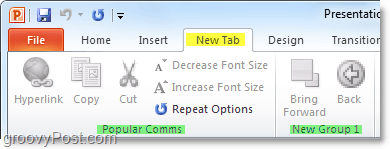Kuinka mukauttaa Office 2010 -nauhaa
Microsoft Office Microsoft Excel 2010 Powerpoint 2010 Sana 2010 Outlook 2010 / / March 17, 2020
 Koska olen varma, että kaikki teistä ovat jo nyt tietoisia, Microsoft esitteli surullisen Ribbon Menu -järjestelmän Office 2007: n käynnistämisen myötä. Riippumatta siitä, kuka olet, vaikka oppimiskäyrä oli aluksi hiukan jyrkkä, suurin osa ihmisistä joko rakasti sitä tai kiusasi sitä. Muistan, kun COO soitti minulle ja uhkasi heittää tietokoneensa ikkunasta, koska hän ei löytänyt tulostuspainiketta.
Koska olen varma, että kaikki teistä ovat jo nyt tietoisia, Microsoft esitteli surullisen Ribbon Menu -järjestelmän Office 2007: n käynnistämisen myötä. Riippumatta siitä, kuka olet, vaikka oppimiskäyrä oli aluksi hiukan jyrkkä, suurin osa ihmisistä joko rakasti sitä tai kiusasi sitä. Muistan, kun COO soitti minulle ja uhkasi heittää tietokoneensa ikkunasta, koska hän ei löytänyt tulostuspainiketta.
Joka tapauksessa tyyli oli ilmeisesti riittävän menestyvä, koska Office 2010: n julkaisemisen myötä Microsoft jatkoi nauhan polkua, vaikka lisäsi vain muutamia muutoksia. Esimerkiksi Tiedosto-painike on TAKAISIN (kiitos jumalaa), joten ihmisten ei pitäisi enää etsiä TULOSTA-painiketta!!! HURRAA!!! Pidän henkilökohtaisesti nauhasta. Sen avulla voit selata nopeasti Office-komentoja nopeasti ja kaikki on vain loogisempaa. Yksi suurimmista valituksista vuoden 2007 versiossa oli, että kaiken löytäminen oli liian vaikeaa. Office 2010: llä uskon, että "out-of-the-box" -sovellusta parannetaan huomattavasti pelkästään TIEDOSTO-painikkeella. Vielä parempi uutinen on kuitenkin se, että Office 2010: n avulla on nyt paljon helpompaa räätälöidä nauha täysin, jotta se muuttuisi haluamastasi tapaan. Katsotaanpa!
Oletuksena Office 2010 -nauhan asettelu on jo puhtaampi ja järjestäytyneempi kuin vuonna 2007. Kuten jo mainittiin, tiedosto vasemmassa reunassa -välilehti antaa sinulle kaikki vanhemmat vanhat komennot, joihin olet tottunut kaikista Windows-sovelluksista (Tallenna, Tulosta, Jaa jne.) Koti -välilehdessä on kaikki mahdollisesti tarvitsemasi muotoiluasetukset sekä muutama ylimääräinen valikkokohta. Kaapelin alapuolella jokainen seuraava välilehti sisältää asianmukaisesti järjestetyt toiminnot ja komennot.
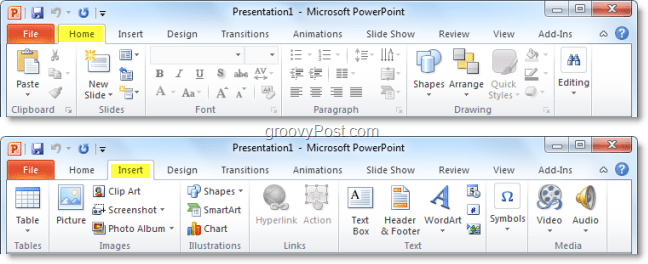
Joskus saatat kuitenkin löytää itsesi käyttämällä yhtä komentoa Design-välilehti, mutta sitten 90% loput ajasta olet Koti välilehti. Voit säästää arvokasta aikaa vaihtamalla komentoja ympäri, tai voit luoda kokonaisuuden New nauha kaiken mitä tarvitset siihen. Näin:
Kuinka mukauttaa Office 2010 -nauhaa
1. Office 2010 -sovelluksesta (Word, Excel, Outlook jne.) Klikkaustiedosto ja sitten valita vaihtoehdot.
Huomautus: Tässä esimerkissä aion käyttää PowerPoint Joten Word 2010: n tai jonkin muun Office 2010 -sovelluksen käyttö saattaa olla pieni.
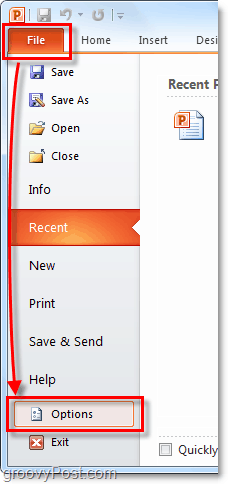
2. vuonna vaihtoehdot valikko KlikkausMukauta nauha.
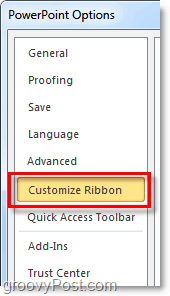
3. Mukautusikkuna.
Uusi nauha on erittäin muokattavissa. Tässä on joitain asioita, joita voit tehdä täällä:
- Lisää komentoja ryhmään.
- Muuta, mitkä välilehdet näkyvät missä järjestyksessä.
- Lisää uusia välilehtiä.
- Luo uusia ryhmiä välilehden sisälle.
- Muuta välilehtiryhmien esiintymisjärjestystä.
Vaikka jotkut näistä toimista ovat suhteellisen itsestään selviäviä, teemme lyhyen johdannon aloittaaksesi sen.
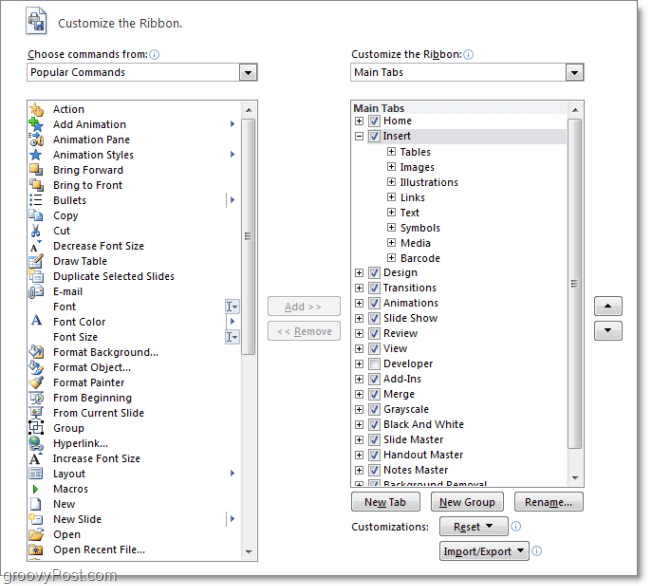
4. Hyvä ensimmäinen askel mukautetun nauhan tekemisessä on Uusi välilehti. Klikkaus Uusi välilehti painiketta tehdäksesi tämän.
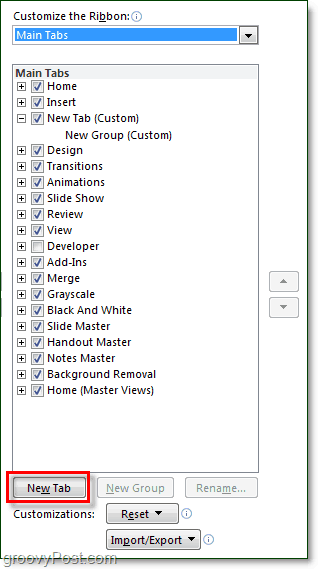
4.b Jos jätät tämän välilehden tyhjäksi sellaisenaan, näet sen läsnäolon heti nauhassa, se on vain tyhjä.
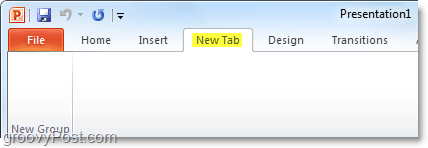
5. Lisää seuraavaksi joitain komentoja. Päällä Oikeanpuoleisessa ruudussa asetusvalikossa, Klikkaus Ryhmä se on kieleke loit juuri. Kun olet tehnyt sen, sitten Valita - toiminto vasemmasta sarakkeesta ja KlikkausLisätä.
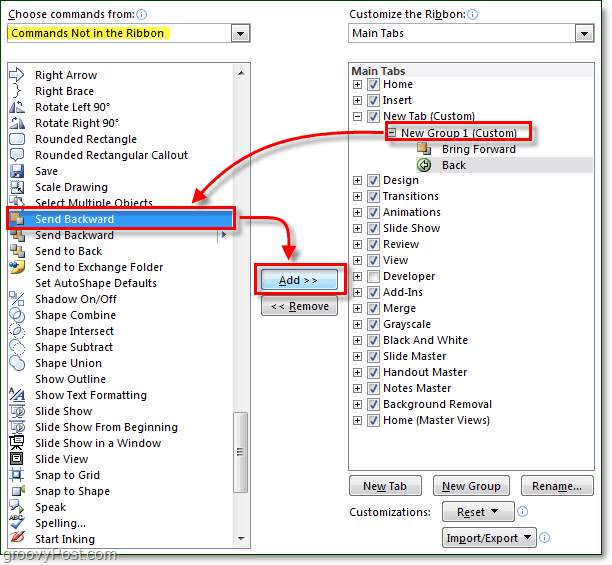
6. On hyvä idea järjestää useita ryhmiä käyttämällä välilehtiä, joten Klikkaus Uusi ryhmä -painike oikeasta paneelista. Jotta asiat olisivat järjestettyjä ja vältettäisiin sekaannuksia, muista myös tehdä Nimeä uudelleen ryhmät ja välilehdet.
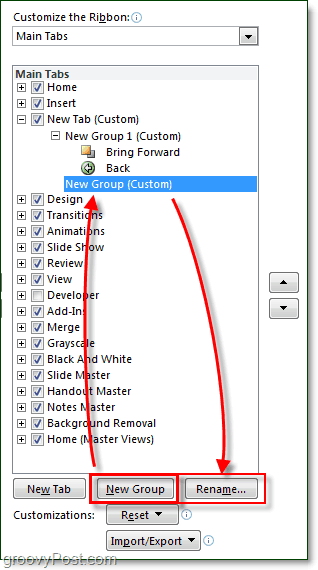
7. Uudelleennimeämisikkunassa on valikoimakuvakkeita, joista valita, minkä valitset parhaiten ja sitten Tyyppi nimessä ja Klikkauskunnossa.
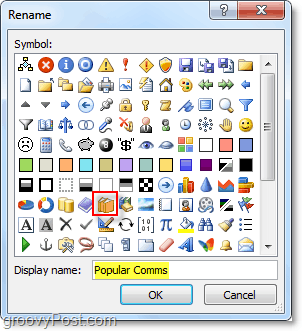
7.b Jos myöhemmin havaitset itsesi ihmettelevän: "Mihin Office 2010 -nauha -välilehteiden ja ryhmien kuvake on?" tässä on vastaus. Kun lisäät tietyn ryhmän Pikakäyttötyökaluriville, siinä näkyy -kuvake. (Sijaitsee Office-sovellusikkunan vasemmassa yläkulmassa)
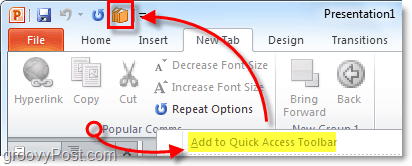
8. Nyt kun meillä on jonkin verran sisältöä uudessa nauha-välilehdessä, siirretään asioita. valita kieleke tai Ryhmä ja siirrä niitä sitten laatikon sivulla olevilla nuolilla ylös tai alas.
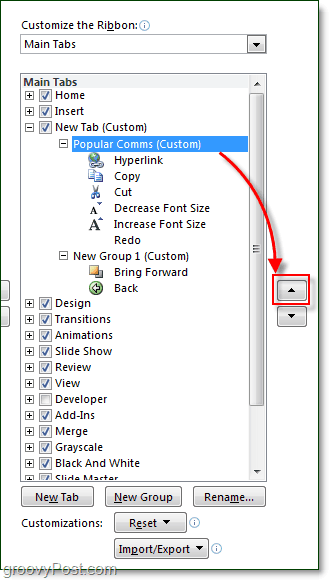
Se vain tiivistää nauhan räätälöinnin. Tietenkin, nyt kun tiedät miten nauhat luoda, voit aina mennä sisään ja muokata Office 2010: n valmiita nauhoja, jolloin sisäänrakennetut nauhat ovat entistä hyödyllisempiä ja käyttäjäystävällisempiä!